 Derivato
Derivato
![]()
![]()
![]()
Inserisci Part Studio, parti, superfici, curve, schizzi, piani o connettori Mate da un Part Studio all'altro nello stesso documento o in un documento diverso (collegando in tal modo i documenti fra loro), utilizzando un collegamento associativo. Puoi inoltre inserire queste entità in un Part Studio da una versione diversa dello stesso documento.
La funzione Entità derivate è fondamentale per il flusso di lavoro del modello principale. Consente di inserire parti, schizzi, superfici, curve, piani o mate connector da un Part Studio a un altro all'interno dello stesso documento o di un documento diverso con un collegamento associativo. L'istanza derivata è un'associazione unidirezionale in cui la modifica dell'istanza originale propaga le modifiche all'istanza derivata. Tuttavia, questa relazione non si verifica al contrario; l'istanza derivata non aggiorna il suo master.
Entità derivate si trova nella barra delle funzioni. Avvia una nuova funzione derivata, passa allo schizzo o alla parte dello stesso documento o di un altro documento. Seleziona lo schizzo o la parte e accetta la finestra di dialogo.
Per impostazione predefinita, Onshape inserisce la Parte derivata all'origine del Part Studio. È possibile scegliere una posizione diversa selezionando i mate connector impliciti o espliciti nel campo Posizioni. Onshape allinea l'origine dell'istanza Entità derivate con il mate connector.
Non è sempre necessario utilizzare l'origine dell'origine per individuare l'istanza derivata. La posizione delle parti derivate può essere determinata anche allineando i relativi mate connector espliciti. Modifica il Posizionamento da Origine base a mate connector base. Seleziona uno dei mate connector espliciti dell'istanza derivata per allinearlo all'origine o a un mate connector selezionato in precedenza.
Seleziona Includi mate connector per aggiungere eventuali mate connector espliciti associati all'istanza Entità derivate. Una volta inclusi i mate connector, Onshape li inserisce nell'elenco funzioni sotto la funzione Entità derivate.
Per aggiungere più istanze della stessa parte, aggiungile nella stessa funzione Entità derivate. La selezione del mate connector di base si applica a tutte le istanze della parte derivata. Modifica la posizione di ogni parte facendo clic sull'icona del mate connector.
Quando inserisci elementi da un altro documento, si fa riferimento a una versione. Se non esiste una versione, c'è un'opzione per creare una versione nella finestra di dialogo Entità derivate. Quando derivi una parte o uno schizzo che si trova nello stesso documento del Part Studio attivo, fai riferimento all'area di lavoro o a una versione di prova. Quando fai riferimento a un'area di lavoro, qualsiasi aggiornamento al modello principale è aggiornato istantaneamente. Quando fai riferimento a una versione, gli aggiornamenti al modello principale devono avere una versione e il riferimento deve essere aggiornato alla nuova versione. L'icona della versione di prova indica quando è presente un riferimento non aggiornato. Fai clic sulla notifica blu sull'icona della versione per eseguire l'aggiornamento alla versione più recente. La scelta di fare riferimento a una versione di prova è consigliata quando possibile perché può velocizzare le prestazioni dell'intero documento e consente di decidere quando ricostruire gli aggiornamenti.
Quando crei parti derivate, è consigliabile utilizzare parti completate o mature che hanno meno probabilità di essere modificate. Per questo motivo, evita di derivare una parte da un Part Studio di grandi dimensioni che continuerà a essere modificato. È anche importante non creare una catena di istanze derivate, assicurarsi di derivare l'istanza originale e di non derivare da un'istanza già derivata. Ciò garantisce una solida ricostruzione dei dati. Per ottenere prestazioni ottimali, è consigliabile derivare semplici Part Studio o schizzi anziché parti, al fine di ridurre la quantità di ricostruzione della funzione.
Entità derivate è una funzione fondamentale del flusso di lavoro del modello principale che fornisce la capacità di sfruttare gli schizzi di layout e le parti di allocazione dello spazio.
- In un Part Studio, fai clic sull'icona della funzione Entità derivate (
 ).
). 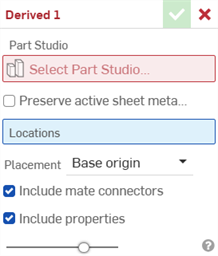
- Fai clic sul campo Seleziona Part Studio per aprire la finestra di dialogo Seleziona Part Studio, con un elenco dei Part Studio presenti in questo documento e delle relative funzioni:
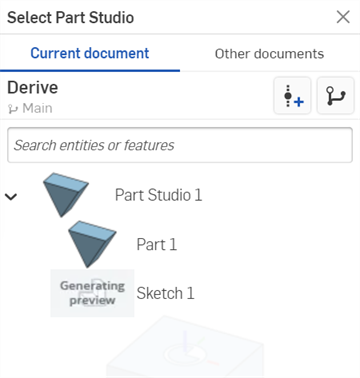
- Puoi possibile selezionare Documento corrente e derivare da una versione diversa oppure selezionare Altri documenti e selezionare una delle loro funzioni e parti (visualizzate di seguito).
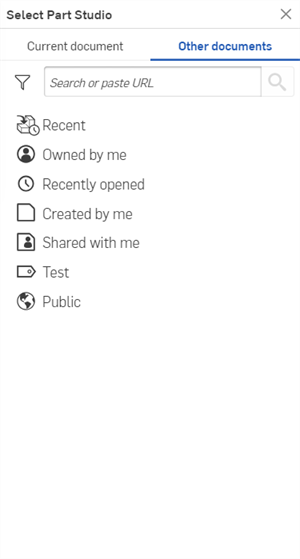
- Usa i filtri e la barra di ricerca per trovare e selezionare un documento.
- È possibile eseguire la ricerca in base al nome della parte/dell'assieme e ad altre proprietà, incluse le proprietà personalizzate.
- La ricerca accetta più parole, oltre a caratteri non alfanumerici, come la punteggiatura.
- Il filtro
 a sinistra della barra di ricerca mostra le proprietà comuni (o tutte le proprietà) in base a cui cercare. Puoi utilizzare più di un filtro alla volta.
a sinistra della barra di ricerca mostra le proprietà comuni (o tutte le proprietà) in base a cui cercare. Puoi utilizzare più di un filtro alla volta. - Ogni risultato della ricerca indica quale tipo di entità soddisfa i criteri di ricerca tramite l'icona che precede il nome, seguita dal nome dell'entità. Di seguito, l'icona dell'area di lavoro o della versione, il nome del documento e il nome dell'area di lavoro (o il nome della versione, quando fa parte dei criteri di ricerca), il numero di parte e lo stato della gestione delle versioni (mostrato in basso).

- Seleziona Part Studio, parti, superfici, schizzi, piani, curve, modelli di lamiera attivi o mate connector.
- (Facoltativo) Seleziona l'opzione Preserva modelli lamiera attivi se desideri derivare un modello lamiera attivo nel Part Studio. Il modello lamiera, la ripetizione piatta e gli schizzi associati con ripetizioni piatte sono derivati e puoi continuare a lavorare sul modello lamiera in questo Part Studio (ad esempio, aggiungere uno spigolo chiuso, una flangia o un orlo).
Se l'opzione è deselezionata, qualsiasi modello di lamiera attivo importato è trattato come parte derivata, non come modello di lamiera, e non sarà possibile lavorare su di esso come modello di lamiera attivo dopo che è stato derivato.
- Fai clic sul pulsante x in alto a destra nella finestra di dialogo Seleziona Part Studio. I Part Studio/le parti derivate sono inseriti e posizionati rispetto al punto di origine del Part Studio di base.
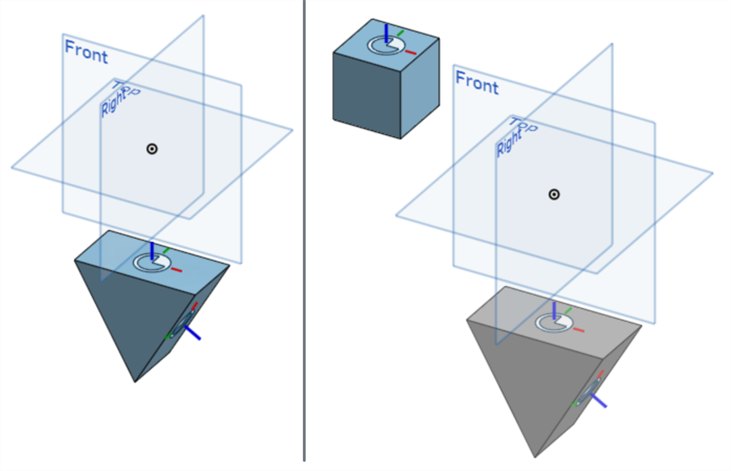
- Fai clic sul campo Posizioni e seleziona una nuova posizione. Nell'esempio seguente, come posizione è utilizzato il mate connector sopra la scatola. I mate connector espliciti o impliciti possono essere selezionati o creati per la posizione (il loro sistema di coordinate è utilizzato per l'orientamento del Part Studio/della parte derivata). La parte derivata utilizza questa nuova posizione come origine di base per il posizionamento visualizzata in basso a destra).
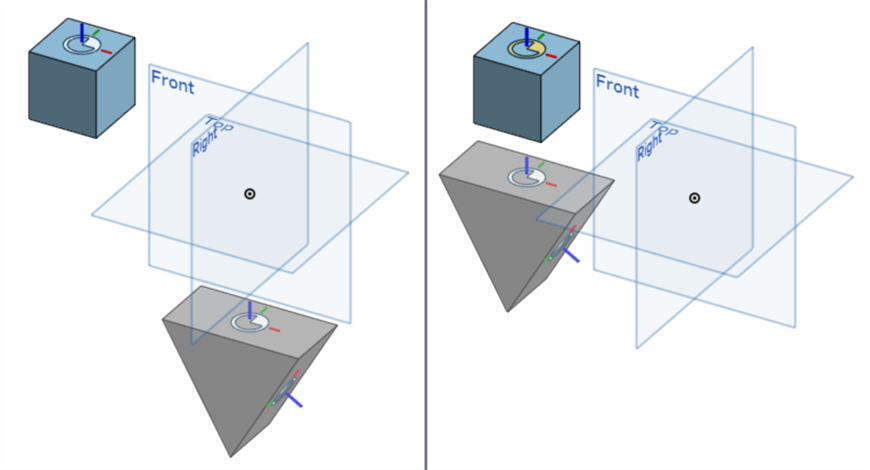
Posizionamento predefinito senza posizione (a sinistra). Posizione quando si usa il mate connector nella parte superiore del riquadro (a destra).
-
È possibile creare posizioni aggiuntive utilizzando mate connector espliciti o impliciti. Questo crea istanze derivate aggiuntive, ad esempio la parte triangolare aggiuntiva orientata verso l'asse z del mate connector sul lato destro del riquadro.
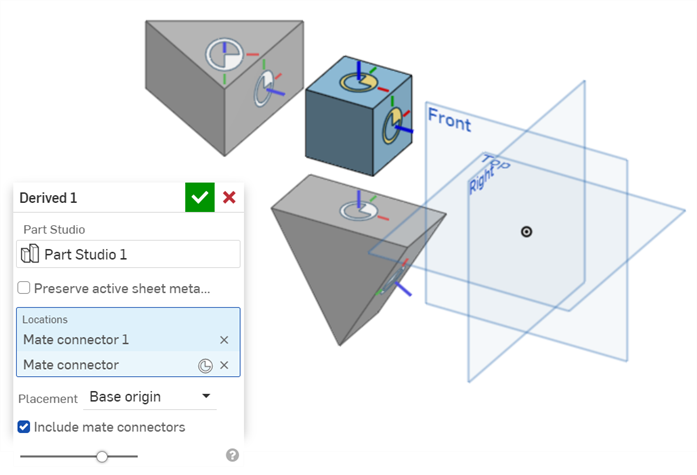
- Seleziona un metodo di posizionamento:
- Origine base: il posizionamento del Part Studio/della parte derivata segue l'origine del Part Studio di base.
- Mate connector base: selezionando questa opzione si aggiungono selettori di punti ai mate connector inclusi nei Part Studio/nella parte derivata. La selezione di uno di questi mate connector determina il posizionamento del Part Studio/della parte derivata sul punto di origine di questo mate connector.
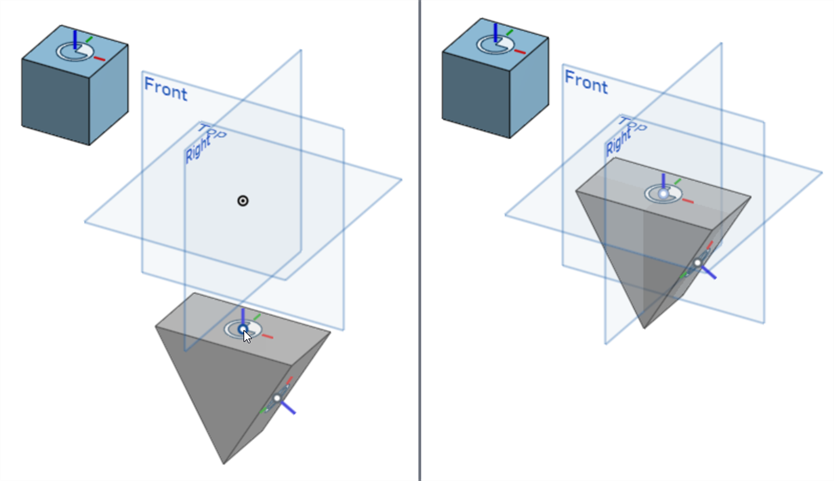
Selezionare il posizionamento: mate connector base; i mate connector inclusi nel Part Studio/nella parte derivata hanno i selettori di punti abilitati (a sinistra). Facendo clic su un selettore di riferimenti mate connector si regola il Part Studio/la parte derivata in modo che utilizzino il sistema di coordinate del mate connector come base (a destra).
L'uso di Posizione con l'opzione di posizionamento del mate connector base consente di posizionare con precisione le parti derivate e le parti presenti nel Part Studio corrente:
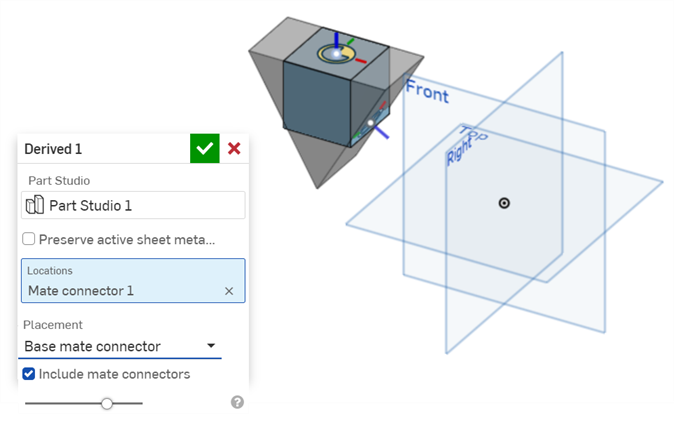
Il mate connector per il lato superiore della scatola è utilizzato per la Posizione e il mate connector per il lato superiore del triangolo derivato è utilizzato come mate connector base per il posizionamento.
- Con l'opzione Includi i mate connector selezionata, tutti i mate connector associati al Part Studio/alla parte derivata sono inclusi anche nella funzione Entità derivate (visualizzata in basso a sinistra). Deseleziona l'opzione per includere il Part Studio/la parte senza mate connector associati visualizzata in basso a destra).
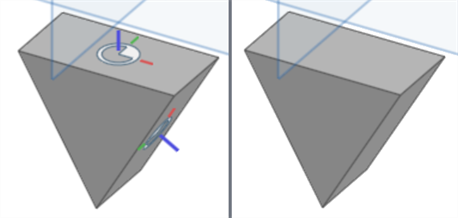
- Se l'opzione Includi proprietà è selezionata per impostazione predefinita, tutte le proprietà dei metadati dell'entità di origine sono copiate nella nuova entità derivata. Deseleziona la casella per mantenere solo le proprietà del nome, del materiale e dell'aspetto.
- Fai clic sul segno di spunta (
 ) per accettare la funzione derivata.
) per accettare la funzione derivata.
Se l'elenco è lungo, utilizza la casella Cerca per cercare un Part Studio o una funzione per nome.
È possibile selezionare da altri documenti solo se ne sono disponibili una o più versioni. Viene visualizzato un avviso relativo allo stato del documento se non sono presenti versioni o se esiste una versione più recente, con la possibilità di creare una versione immediatamente, se necessario. Per ulteriori informazioni, consulta Collegamento di documenti.
Se derivi un modello di lamiera attivo utilizzando l'opzione Preserva modelli lamiera attivi e quindi utilizzi la funzione Disattiva modello lamiera nel Part Studio da cui è stato derivato il modello lamiera, il modello lamiera attivo derivato torna a essere una parte, la sua ripetizione piatta e tutti gli schizzi di ripetizioni piatte associate sono rimossi e tutte le successive funzioni del modello in lamiera, ad esempio, l'aggiunta di uno spigolo chiuso, una flangia o un orlo risultano non funzionanti. Per evitare che questo accada, non utilizzare la funzione Disattiva modello lamiera oppure crea prima una versione del documento da cui è derivato il modello di lamiera attivo prima di rifinire il modello di lamiera in modo che la funzione Entità derivate utilizzi il modello di lamiera attivo della versione.
Part Studio originale (a sinistra). La parte triangolare è inserita nel Part Studio corrente come parte derivata (a destra) con posizionamento relativo al punto di origine del Part Studio originale (posizionamento predefinito).
Anche se è possibile selezionare posizioni aggiuntive per creare istanze derivate aggiuntive, questo flusso di lavoro non è consigliato in quanto può portare a una riduzione delle prestazioni. Si consiglia invece di creare un Assieme.
Se hai derivato una parte, attiva l'icona a forma di occhio per nasconderla o mostrarla nell'elenco Parti.
Se hai derivato uno schizzo, puoi attivare l'icona dell'occhio accanto alla funzione derivata, nell'elenco funzioni, per nascondere/mostrare lo schizzo.
Se hai derivato una parte (o uno schizzo) da un altro documento, accanto alla funzione derivata nell'elenco funzioni è visualizzata un'icona collegata per indicare che è collegata a un altro documento. ![]()
Quando viene creata una versione più recente del documento da cui è stata derivata la parte, l'icona del collegamento nell'elenco funzioni viene evidenziata in blu e nella scheda Part Studio è visualizzata un'icona identica. ![]()
Vedi Collegamento di documenti per ulteriori informazioni sui documenti collegati e su come aggiornarli.
Quando utilizzi la funzionalità Entità derivate, le seguenti funzionalità secondarie sono elencate sotto la funzione derivata nell'elenco funzioni:
- Mate connector (se la parte associata al mate connector è inserita o è il Part Studio di base)
- Schizzi
- Aerei
- Schemi lineari, circolari e curvi (se è inserito il Part Studio contenente lo schizzo modellato)
- Specchi (se è inserito il Part Studio contenente lo schizzo specchiato)
- Funzioni di Sposta/Copia (se l'opzione Copia parte è abilitata e la copia della parte è inserita)
Le funzioni personalizzate che utilizzano Entità derivate vedranno anche queste funzioni secondarie nell'elenco funzioni.
Utilizza la freccia a discesa a sinistra della funzione Entità derivate per mostrare o nascondere l'elenco delle funzioni secondarie derivate.
Utilizza l'icona a forma di occhio (![]() ) a destra della funzione per mostrare/nascondere la funzione.
) a destra della funzione per mostrare/nascondere la funzione.
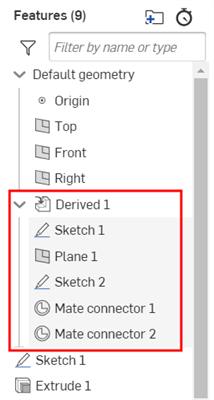
Quando inserisci una parte derivata da un altro Part Studio, puoi cercare le parti che sono state rilasciate. Le icone presenti nella seconda riga della finestra di dialogo (sotto il filtro Altri documenti) possono aiutarti a trovare le parti che stai cercando:
![]()
Da sinistra a destra, filtra le parti rilasciate, crea una nuova versione, visualizza il grafico della versione
Utilizzare l'icona ![]() per trovare parti che sono state rilasciate (all'interno del documento selezionato):
per trovare parti che sono state rilasciate (all'interno del documento selezionato):
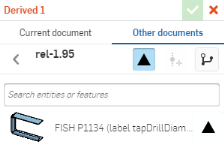
Quando è stata inserita una parte rilasciata per una parte derivata, l'icona della funzione indica che si tratta di una funzione derivata e l'icona di rilascio indica che si tratta di una parte rilasciata:
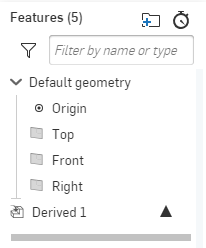
- Puoi possibile selezionare più parti dallo stesso Part Studio, ma non è possibile selezionare più di un Part Studio per ciascuna funzione derivata. Tuttavia, è possibile creare più funzioni derivate per il numero desiderato di parti/Part Studio.
- Non è possibile derivare due volte lo stesso Part Studio o la stessa configurazione di Part Studio in uno stesso Part Studio. Se disponi di una configurazione A e di una configurazione B e crei una funzione Entità derivate per la configurazione A, non puoi creare un'altra funzione Entità derivate che inserisca nuovamente la Configurazione A. Tuttavia, è possibile creare 2 funzioni derivate, una per la configurazione A e l'altra per la configurazione B all'interno dello stesso Part Studio.
- Puoi scambiare una funzione derivata con un'altra, anche se la seconda funzione derivata si trova in un Part Studio diverso:
- Nel Part Studio di destinazione, fai doppio clic sulla funzione Entità derivate per aprire la finestra di dialogo Entità derivate. (Oppure fai clic con il pulsante destro del mouse sulla funzione nell'elenco funzioni e seleziona Modifica.)
- Seleziona un nuovo documento, se necessario, o Part Studio e quindi la funzione da inserire.
- Fai clic sul segno di spunta per accettare le selezioni e chiudere la finestra di dialogo.
- Tieni presente che le funzioni successive potrebbero causare errori: controlla il tuo Part Studio e apporta le modifiche necessarie.
-
Dopo aver selezionato uno schizzo, è possibile utilizzarlo per eseguire un'estrusione nel Part Studio di destinazione. Nel Part Studio di base, quando si apporta una modifica allo schizzo, ad esempio una dimensione, la modifica si riflette nel Part Studio di destinazione. È possibile utilizzare lo schizzo in molti Part Studio come funzione derivata, quindi, in ogni Part Studio, continuare con vari progetti.
- Le funzioni derivate hanno una corrispondenza unidirezionale: dal Part Studio di base al Part Studio di destinazione. Quando si modifica la funzione nel Part Studio di base, la modifica si riflette nel Part Studio di destinazione, ma non viceversa.
- Questa funzione non accetta riferimenti circolari. Ad esempio, quando si inserisce una funzione da Part Studio A a Part Studio B, non è possibile inserire alcuna funzione da Part Studio B a Part Studio A. L'operazione non riuscirà a causa del riferimento circolare tentato di nuovo da Part Studio A a B a A.
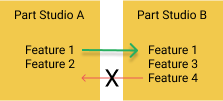
- L'impostazione di visibilità di una parte è irrilevante quando si inserisce una parte derivata: le parti derivate sono sempre visibili quando vengono inserite, indipendentemente da quale sia la loro impostazione nel Part Studio originale (area di lavoro o versione).
-
Un mate connector derivato è una funzione rigida della parte. Se il mate connector per la parte derivata non ha lo stesso orientamento del Part Studio di destinazione, il risultato è una mancata corrispondenza nell'orientamento del mate connector. Posizionando un nuovo mate connector allineato con l'orientamento standard dell'attuale Part Studio si ottengono due mate connector non allineati. Ruotando questo mate connector si ruota anche la parte, in modo che entrambi i mate connector rimangano non allineati.
Inserisci parti, schizzi, superfici, curve, piani o mate connector da un Part Studio all'altro nello stesso documento o in un documento diverso (collegando così i documenti) con un collegamento associativo. È inoltre possibile inserire queste entità in un Part Studio da una versione diversa dello stesso documento.
- In un Part Studio, seleziona l'icona dello strumento Entità derivate (
 ).
). 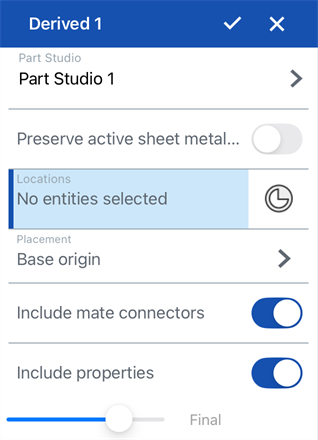
- Se necessario, attiva Preserva modelli lamiera attivi se desideri derivare un modello lamiera attivo nel Part Studio. Il modello lamiera, la ripetizione piatta e gli schizzi associati con ripetizioni piatte sono derivati e puoi continuare a lavorare sul modello lamiera in questo Part Studio (ad esempio, aggiungere uno spigolo chiuso, una flangia o un orlo).
Quando l'opzione è deselezionata, qualsiasi modello lamiera attivo importato è trattato come parte derivata, non come modello lamiera. Non è possibile lavorare su di esso come modello lamiera attivo dopo che è stato derivato.
- Tocca il campo Seleziona Part Studio per aprire la finestra di dialogo Seleziona Part Studio, con un elenco di Part Studio in questo documento e le relative funzioni.
Utilizza la casella di ricerca per cercare un Part Studio o una funzione per nome.
- Tocca per selezionare dall'elenco.
- Puoi selezionare Sfoglia documenti per visualizzare i Part Studio di altri documenti. Utilizza i filtri per trovare e selezionare un documento, quindi seleziona una o più funzioni del documento.
- Le parti derivate/i Part Studio sono inseriti e posizionati rispetto al punto di origine del Part Studio di base.
- Tocca il campo Posizioni e seleziona una nuova posizione. È possibile selezionare o creare mate connector espliciti o impliciti per la posizione (il loro sistema di coordinate è utilizzato per l'orientamento del Part Studio/della parte derivata). La parte derivata utilizza questa nuova posizione come origine di base per il posizionamento.
- Seleziona un metodo di posizionamento:
- Origine base: il posizionamento del Part Studio/della parte derivata segue l'origine del Part Studio di base.
- Mate connector base: selezionando questa opzione si aggiungono selettori di punti ai mate connector inclusi nei Part Studio/nella parte derivata. La selezione di uno di questi mate connector determina il posizionamento del Part Studio/parte derivata sul punto di origine di questo mate connector.
L'uso di Posizione con l'opzione di posizionamento del mate connector base consente di posizionare con precisione le parti derivate e le parti nel Part Studio corrente
- Con l'opzione Includi i mate connector selezionata, tutti i mate connector associati al Part Studio/alla parte derivata sono inclusi anche nella funzione Entità derivate. Deseleziona l'opzione per includere il Part Studio/la parte senza mate connector associati.
- Se l'opzione Includi proprietà è selezionata per impostazione predefinita, tutte le proprietà dei metadati dell'entità di origine sono copiate nella nuova entità derivata. Deseleziona la casella per mantenere solo le proprietà del nome, del materiale e dell'aspetto.
- Tocca il segno di spunta.
Se derivi un modello di lamiera attivo utilizzando l'opzione Preserva modelli lamiera attivi e quindi utilizzi la funzione Disattiva modello lamiera nel Part Studio da cui è stato derivato il modello di lamiera, il modello di lamiera attivo derivato ritorna a una parte, la sua ripetizione piatta e tutti gli schizzi di motivi piatti associati sono rimossi e tutte le successive funzioni del modello in lamiera, ad esempio, l'aggiunta di uno spigolo chiuso, una flangia o un orlo risultano non funzionanti. Per evitare ciò, non utilizzare la funzione Disattiva modello lamiera o create prima una versione del documento da cui è derivato il modello di lamiera attivo prima di rifinire il modello di lamiera in modo che la funzione Derivato utilizzi il modello di lamiera attivo della versione.
È possibile selezionare da altri documenti solo se ne sono disponibili una o più versioni. Viene visualizzato un avviso relativo allo stato del documento se non sono presenti versioni o se esiste una versione più recente. Se non sono presenti versioni, tocca per creare una versione nel documento.
È possibile creare posizioni aggiuntive utilizzando mate connector espliciti o impliciti. Questo crea istanze derivate aggiuntive.
Anche se è possibile selezionare posizioni aggiuntive per creare istanze derivate aggiuntive, questo flusso di lavoro non è consigliato in quanto può portare a una riduzione delle prestazioni. Si consiglia invece di creare un Assieme.
Se ne è derivata una parte, questa è elencata nell'elenco delle parti (sotto l'elenco funzioni) dove puoi attivare/disattivare l'icona dell'occhio per nascondere/mostrare quella parte.
Se ne è derivato uno schizzo, puoi attivare l'icona dell'occhio accanto alla funzione derivata (nell'elenco funzioni) per nascondere/mostrare lo schizzo.
Se hai derivato una parte (o schizzo) da un altro documento, accanto alla funzione derivata nell'elenco funzioni è visualizzata un'icona collegata per indicare che è collegata a un altro documento. ![]()
Quando viene creata una versione più recente del documento da cui è stata derivata la parte, l'icona del collegamento nell'elenco funzioni viene evidenziata in blu e nella scheda Part Studio è visualizzata un'icona identica. ![]()
Vedi Collegamento di documenti per ulteriori informazioni sui documenti collegati e su come aggiornarli.
Quando si inserisce una parte derivata da un altro Part Studio, è possibile inserire parti che sono state rilasciate. L'icona della parte rilasciata (![]() ) a destra della parte indica che la parte è stata rilasciata:
) a destra della parte indica che la parte è stata rilasciata:
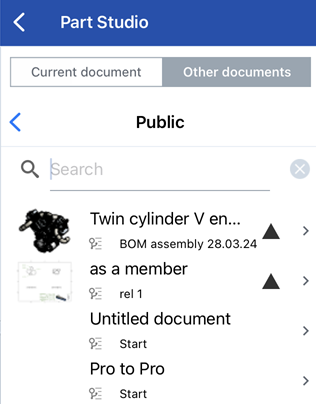
Quando è stata inserita una parte rilasciata per una parte derivata, l'icona della funzione indica che si tratta di una funzione derivata e l'icona di rilascio indica che si tratta di una parte rilasciata:
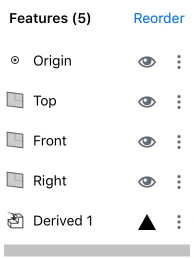
- È possibile selezionare più parti dallo stesso Part Studio, ma non è possibile selezionare più di un Part Studio per ciascuna funzione derivata. Tuttavia, è possibile creare più funzioni derivate per il numero desiderato di parti/Part Studio.
- Non è possibile derivare due volte lo stesso Part Studio o la stessa configurazione di Part Studio in uno stesso Part Studio. Se disponi di una configurazione A e di una configurazione B e crei una funzione Entità derivate per la configurazione A, non puoi creare un'altra funzione Entità derivate che inserisca nuovamente la Configurazione A. Tuttavia, è possibile creare 2 funzioni derivate, una per la configurazione A e l'altra per la configurazione B all'interno dello stesso Part Studio.
- Le funzioni derivate hanno una corrispondenza unidirezionale: dal Part Studio di base al Part Studio di destinazione. Quando si modifica la funzione nel Part Studio di base, la modifica si riflette nel Part Studio di destinazione, ma non viceversa.
- Questa funzione non accetta riferimenti circolari. Ad esempio, non puoi inserire una funzione da Part Studio A a Part Studio B e poi di nuovo in Part Studio A, l'operazione non riuscirà.
-
L'impostazione di visibilità di una parte è irrilevante quando si inserisce una parte derivata: le parti derivate sono sempre visibili quando sono inserite, indipendentemente dall'impostazione configurata nel Part Studio di base (area di lavoro o versione).
Inserisci parti, schizzi, superfici, curve, piani o mate connector da un Part Studio all'altro nello stesso documento o in un documento diverso (collegando così i documenti) con un collegamento associativo. È inoltre possibile inserire queste entità in un Part Studio da una versione diversa dello stesso documento.
- In un Part Studio, seleziona l'icona dello strumento Entità derivate (
 ).
). 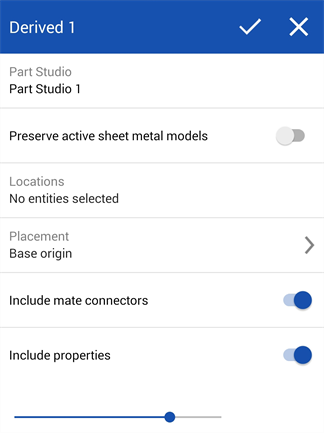
- Tocca il campo Seleziona Part Studio per aprire la finestra di dialogo Seleziona Part Studio, con un elenco di Part Studio in questo documento e le relative funzioni.
Utilizza la casella di ricerca per cercare un Part Studio o una funzione per nome.
- Tocca per selezionare dall'elenco.
- Se necessario, attiva Preserva modelli lamiera attivi se desideri derivare un modello lamiera attivo nel Part Studio. Il modello lamiera, la ripetizione piatta e gli schizzi associati con ripetizioni piatte sono derivati e puoi continuare a lavorare sul modello lamiera in questo Part Studio (ad esempio, aggiungere uno spigolo chiuso, una flangia o un orlo).
Quando l'opzione è deselezionata, qualsiasi modello lamiera attivo importato è trattato come parte derivata, non come modello lamiera. Non è possibile lavorare su di esso come modello lamiera attivo dopo che è stato derivato.
Se derivi un modello di lamiera attivo utilizzando l'opzione Preserva modelli lamiera attivi e quindi utilizzi la funzione Disattiva modello lamiera nel Part Studio da cui è stato derivato il modello di lamiera, il modello di lamiera attivo derivato ritorna a una parte, la sua ripetizione piatta e tutti gli schizzi di motivi piatti associati sono rimossi e tutte le successive funzioni del modello in lamiera, ad esempio, l'aggiunta di uno spigolo chiuso, una flangia o un orlo risultano non funzionanti. Per evitare ciò, non utilizzare la funzione Disattiva modello lamiera o crea prima una versione del documento da cui è derivato il modello di lamiera attivo prima di rifinire il modello di lamiera in modo che la funzione Derivato utilizzi il modello di lamiera attivo della versione.
- Puoi selezionare Sfoglia documenti per visualizzare i Part Studio di altri documenti. Utilizza i filtri per trovare e selezionare un documento, quindi seleziona una o più funzioni del documento.
- Le parti derivate/i Part Studio sono inseriti e posizionati rispetto al punto di origine del Part Studio di base.
- Tocca il campo Sedi e seleziona una nuova sede. È possibile selezionare o creare mate connector espliciti o impliciti per la posizione (il loro sistema di coordinate è utilizzato per l'orientamento del Part Studio/della parte derivata). La parte derivata utilizza questa nuova posizione come origine di base per il posizionamento.
È possibile creare posizioni aggiuntive utilizzando mate connector espliciti o impliciti. Questo crea istanze derivate aggiuntive.
- Seleziona un metodo di posizionamento:
- Origine base: il posizionamento del Part Studio/della parte derivata segue l'origine del Part Studio di base.
- Mate connector base: selezionando questa opzione si aggiungono selettori di punti ai mate connector inclusi nei Part Studio/nella parte derivata. La selezione di uno di questi mate connector determina il posizionamento del Part Studio/parte derivata sul punto di origine di questo mate connector.
L'uso di Posizione con l'opzione di posizionamento del mate connector base consente di posizionare con precisione le parti derivate e le parti nel Part Studio corrente
- Con l'opzione Includi i mate connector selezionata, tutti i mate connector associati al Part Studio/alla parte derivata sono inclusi anche nella funzione Entità derivate. Deseleziona l'opzione per includere il Part Studio/la parte senza mate connector associati.
- Se l'opzione Includi proprietà è selezionata per impostazione predefinita, tutte le proprietà dei metadati dell'entità di origine sono copiate nella nuova entità derivata. Deseleziona la casella per mantenere solo le proprietà del nome, del materiale e dell'aspetto.
- Tocca il segno di spunta.
È possibile selezionare da altri documenti solo se ne sono disponibili una o più versioni. Viene visualizzato un avviso relativo allo stato del documento se non sono presenti versioni o se esiste una versione più recente. Se non sono presenti versioni, tocca per creare una versione nel documento.
Anche se è possibile selezionare posizioni aggiuntive per creare istanze derivate aggiuntive, questo flusso di lavoro non è consigliato in quanto può portare a una riduzione delle prestazioni. Si consiglia invece di creare un Assieme.
Se hai derivato una parte, questa è elencata nell'elenco delle parti (sotto l'elenco funzioni) dove è possibile attivare l'icona dell'occhio per nascondere/mostrare quella parte.
Se hai derivato uno schizzo, puoi attivare l'icona dell'occhio accanto alla funzione derivata (nell'elenco funzioni) per nascondere/mostrare lo schizzo.
Se hai derivato una parte (o schizzo) da un altro documento, accanto alla funzione derivata nell'elenco funzioni è visualizzata un'icona collegata per indicare che è collegata a un altro documento. ![]()
Quando viene creata una versione più recente del documento da cui è stata derivata la parte, l'icona del collegamento nell'elenco funzioni viene evidenziata in blu e nella scheda Part Studio è visualizzata un'icona identica. ![]()
Vedi Collegamento di documenti per ulteriori informazioni sui documenti collegati e su come aggiornarli.
Quando si inserisce una parte derivata da un altro Part Studio, è possibile inserire parti che sono state rilasciate. L'icona della parte rilasciata (![]() ) a destra della parte indica che la parte è stata rilasciata.
) a destra della parte indica che la parte è stata rilasciata.
Quando è stata inserita una parte rilasciata per una parte derivata, l'icona della funzione indica che si tratta di una funzione derivata e l'icona di rilascio indica che si tratta di una parte rilasciata:
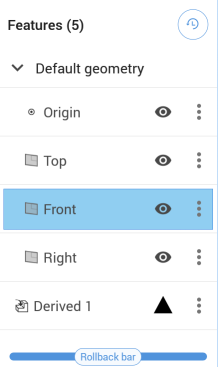
- È possibile selezionare più parti dallo stesso Part Studio, ma non è possibile selezionare più di un Part Studio per ciascuna funzione derivata. Tuttavia, è possibile creare più funzioni derivate per il numero desiderato di parti/Part Studio.
- Non è possibile derivare due volte lo stesso Part Studio o la stessa configurazione di Part Studio in uno stesso Part Studio. Se disponi di una configurazione A e di una configurazione B e crei una funzione Entità derivate per la configurazione A, non puoi creare un'altra funzione Entità derivate che inserisca nuovamente la Configurazione A. Tuttavia, è possibile creare 2 funzioni derivate, una per la configurazione A e l'altra per la configurazione B all'interno dello stesso Part Studio.
- Le funzioni derivate hanno una corrispondenza unidirezionale: dal Part Studio di base al Part Studio di destinazione. Quando si modifica la funzione nel Part Studio di base, la modifica si riflette nel Part Studio di destinazione, ma non viceversa.
- Questa funzione non accetta riferimenti circolari. Ad esempio, non puoi inserire una funzione da Part Studio A a Part Studio B e poi di nuovo in Part Studio A, l'operazione non riuscirà.
-
L'impostazione di visibilità di una parte è irrilevante quando si inserisce una parte derivata: le parti derivate sono sempre visibili quando sono inserite, indipendentemente dall'impostazione configurata nel Part Studio di base (area di lavoro o versione).